ในกรณีที่คุณต้องการดูรายการออเดอร์ภายใต้พื้นที่การจัดการร้านค้าออนไลน์ คุณสามารถเข้าไปจัดการได้ที่เมนู “แดชบอร์ด” ดังรูปตัวอย่างรูปที่ 1
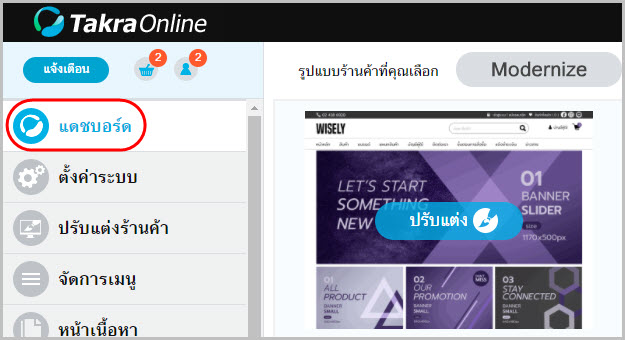
รูปที่ 1 เมนูแดชบอร์ด
การแสดงสถานะออเดอร์ที่ส่วนของการจัดการร้านค้าออนไลน์ คุณจะพบว่าที่เมนูแดชบอร์ด ที่แท็บ “ออเดอร์ล่าสุด” จะแสดงรายการออเดอร์ของร้านค้าออนไลน์ของคุณ ดังรูปตัวอย่าง รูปที่ 2
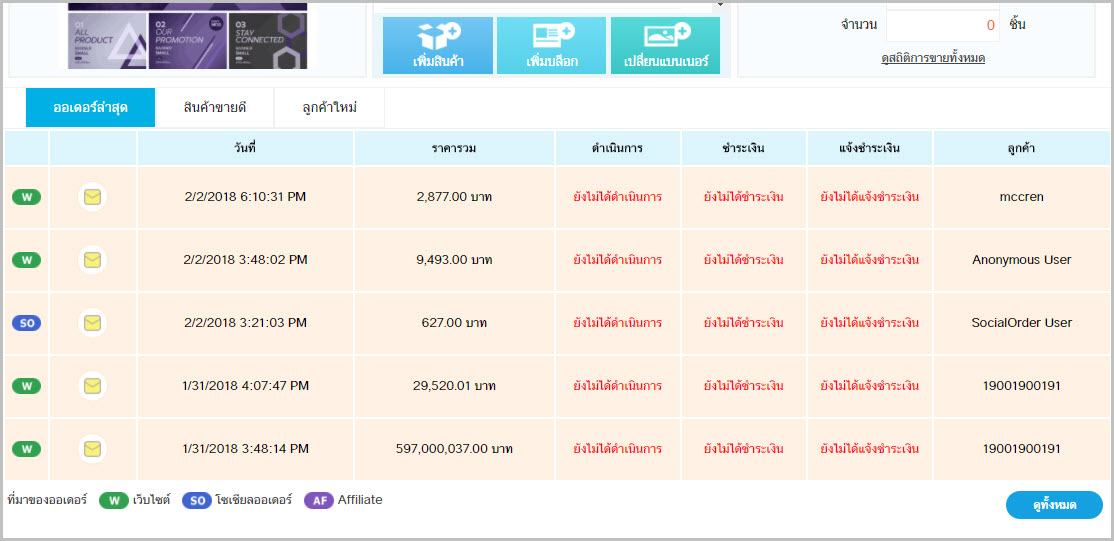
รูปที่ 2 การแสดงสถานะออเดอร์ล่าสุด
หมายเหตุ : รายการออเดอร์ที่ปรากฏเป็นแถบสีส้ม คือรายการออเดอร์ที่เข้ามาใหม่และเจ้าของร้านยังไม่ได้เปิดอ่านออเดอร์นั้น แต่ในส่วนนี้ จะมี 2 กรณี คือ
1. เป็นออเดอร์ที่เข้ามาใหม่ และมีการชำระเงินผ่านช่องทางออฟไลน์ : ระบบจึงไม่สามารถขึ้นสถานะ แจ้งชำระเงิน และชำระเงินแล้วให้คุณอัตโนมัติ เจ้าของร้านจะต้องเข้าไปดำเนินการแก้ไขออเดอร์เอง กรณีนี้ระบบ ขึ้นแถบสีส้มเพื่อเตือนคุณว่าเป็นออเดอร์ที่เข้ามาใหม่ และ คุณยังไม่ได้เข้าไปอ่านรายการออเดอร์นี้
2. เป็นออเดอร์ที่เข้ามาใหม่ และมีการชำระเงินผ่านช่องทางออนไลน์ : ตัวอย่างเช่นลูกค้ามีการชำระเงินผ่านช่องทางบัตรเครดิต ระบบจะขึ้นสถานะว่า แจ้งชำระเงินแล้ว และชำระเงินแล้ว ให้อัตโนมัติ แม้ว่าคุณยังไม่ได้เข้าไปแก้ไขข้อมูลใดๆ กรณีนี้ระบบก็ยังขึ้นแถบสีส้มเพื่อเตือนเจ้าของร้านว่า คุณยังไม่ได้เข้าไปอ่านรายการออเดอร์นี้
จากพื้นที่ออเดอร์ล่าสุด ข้อมูลที่ปรากฏมีดังนี้
วันที่ : แสดงวันที่และเวลาที่ลูกค้าทำการสั่งซื้อสินค้า
ราคารวม : แสดงยอดเงินรวมทั้งหมดที่ลูกค้าทำการสั่งซื้อสินค้า
ดำเนินการ : แสดงสถานะการดำเนินการของออเดอร์
ชำระเงิน : แสดงสถานะการตรวจสอบชำระเงินของสินค้า เป็นสถานะที่รอให้ทางเจ้าของร้านตรวจสอบการชำระเงินจากลูกค้า
แจ้งชำระเงิน : แสดงสถานะการแจ้งชำระเงินจากลูกค้า ซึ่งลูกค้าเป็นผู้แจ้งผลการชำระเงิน
ลูกค้า : แสดงรหัสเข้าใช้งานของลูกค้า (ชื่อลูกค้าที่ใช้ในระบบ)
ที่มาของออเดอร์ : สัญลักษณ์แสดงที่มาของออเดอร์ ว่าถูกสั่งซื้อผ่านช่องทางใด มี 3 ที่มาดังนี้
- W : รายการออเดอร์ที่ลูกค้าสั่งซื้อสินค้าผ่านระบบเว็บไซต์ร้านค้าออนไลน์
- SO : รายการออเดอร์ที่รับมาจากช่องทางโซเชียลมีเดีย (โซเชียลออเดอร์)
- AF : รายการออเดอร์ที่ลูกค้าคลิกผ่านลิงค์โฆษณาของตัวแทน Affiliate
หรือในกรณีที่คุณต้องการดูรายการออเดอร์ทั้งหมดที่เกิดขึ้นในร้านค้าออนไลน์ คุณสามารถเลือกดูรายการออเดอร์ได้จาก 2 วิธี คือ
วิธีที่ 1 : คลิกที่ “ดูทั้งหมด” จากหน้าแรกของระบบจัดการร้านค้าออนไลน์ ดังรูปตัวอย่าง รูปที่ 3
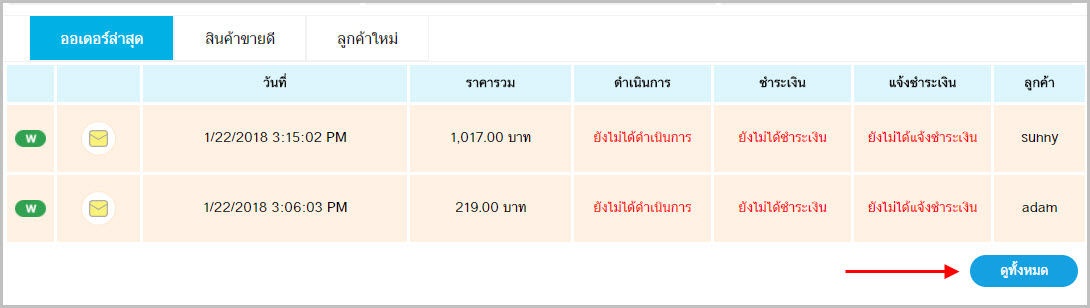
รูปที่ 3 วิธีการดูรายการออเดอร์ วิธีที่ 1
วิธีที่ 2 : หรือมาที่เมนู “ออเดอร์” ดังรูปตัวอย่าง รูปที่ 4
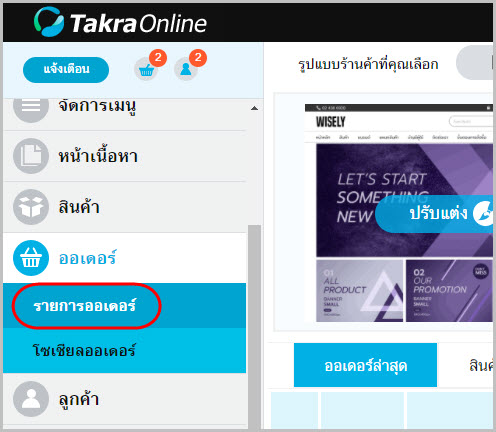
รูปที่ 4 วิธีการดูรายการออเดอร์ วิธีที่ 1
ไม่ว่าคุณจะเลือกใช้วิธีไหน คุณก็จะพบกับหน้ารายการออเดอร์ ดังรูปตัวอย่าง รูปที่ 5
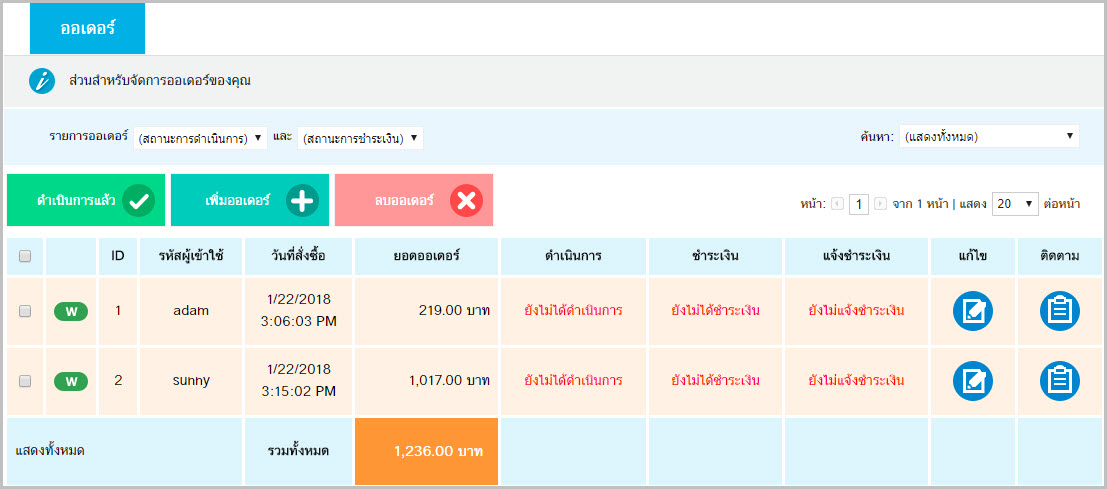
รูปที่ 5 หน้ารายการออเดอร์
รายละเอียดที่แสดงในเบื้องต้นมีดังนี้
- ID : แสดงรหัสใบสั่งซื้อ (ระบบสร้างให้อัตโนมัติ)
- ชื่อผู้ใช้ : แสดงชื่อชื่อผู้ใช้ของลูกค้าที่สั่งออเดอร์
- วันที่สั่งซื้อ : แสดงวันที่ที่มีการสั่งซื้อสินค้า
- ยอดออเดอร์ : แสดงยอดเงินรวมทั้งหมดที่ลูกค้าทำการสั่งซื้อ
- ดำเนินการ : แสดงสถานะการดำเนินการต่อออเดอร์นั้นๆ
- ชำระเงิน : แสดงสถานะการชำระเงินของสินค้า
- แจ้งชำระเงิน : แสดงสถานะการชำระเงินจากลูกค้า
- ผู้สร้าง : ในกรณีที่ออเดอร์ถูกสร้างโดยผู้ดูแลระบบ ที่ข้อมูลผู้สร้างจะแสดงชื่อผู้ที่เปิดออเดอร์
- แก้ไข : ในกรณีที่ต้องการเข้าไปดำเนินการออเดอร์ ให้คลิกที่แก้ไข
- ติดตามออเดอร์ : ใช้เพื่อเข้าไปตรวจสอบข้อความที่ได้รับจากลูกค้า
ในกรณีที่ต้องการจัดการออเดอร์ใดคุณสามารถคลิกที่สัญลักษณ์ “แก้ไข” ด้านท้ายออเดอร์ที่ต้องการ ดังรูปตัวอย่าง รูปที่ 6

รูปที่ 6 การแก้ไขออเดอร์
จากนั้นระบบจะแสดงรายละเอียดออเดอร์ที่คุณได้เลือกเข้ามาดำเนินการ ดังรูปตัวอย่าง รูปที่ 7
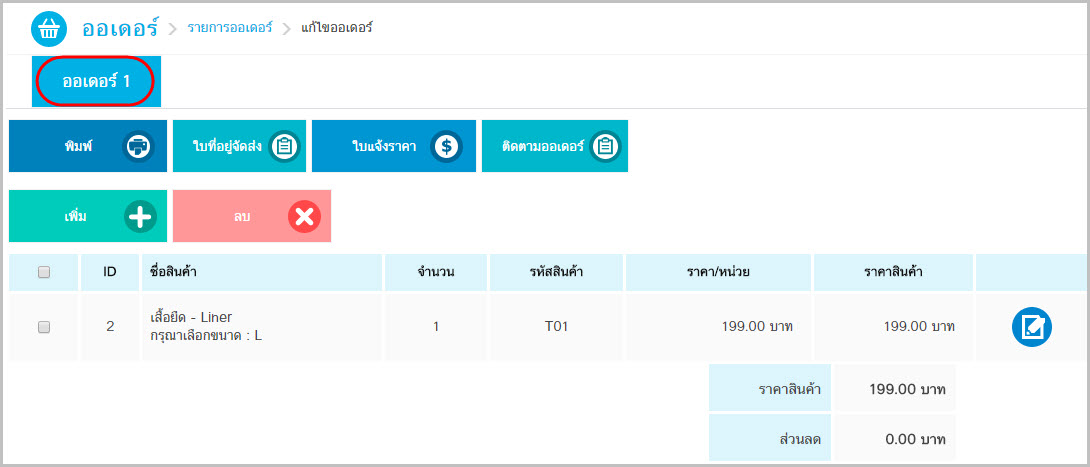
รูปที่ 7 รายละเอียดออเดอร์ที่คุณได้เลือกเข้ามาดำเนินการ
ในการจัดการออเดอร์เบื้องต้นในฐานะของเจ้าของร้านค้าออนไลน์ คุณอาจต้องการที่จะแก้ไขสถานะชำระเงิน ภายหลังที่ได้ไปตรวจสอบการชำระเงินของลูกค้า หรือการแก้ไขสถานะออเดอร์เป็นต้น ดังนั้นในการจัดการออเดอร์เบื้องต้น มีดังนี้คือ
- การแก้ไขสถานะออเดอร์เบื้องต้น
- การแก้ไขสถานะการชำระเงิน
- การแจ้งหมายเลขพัสดุ